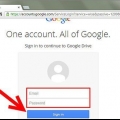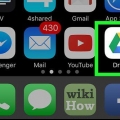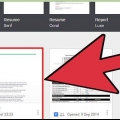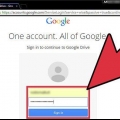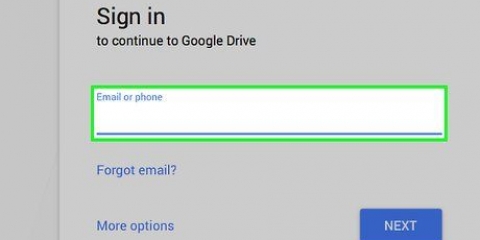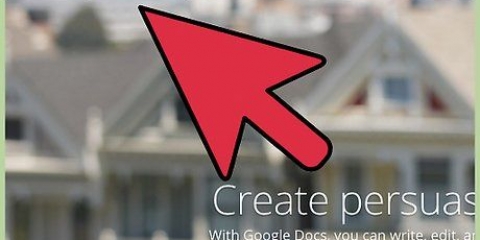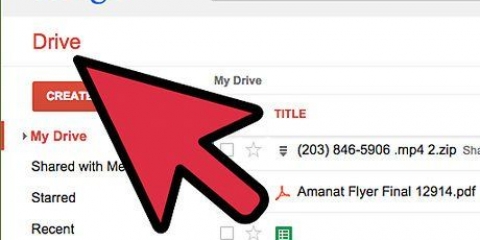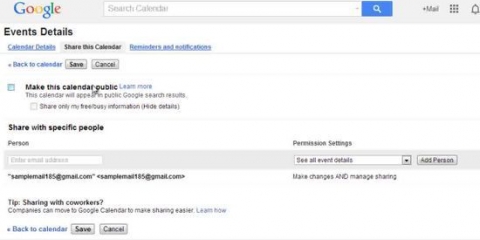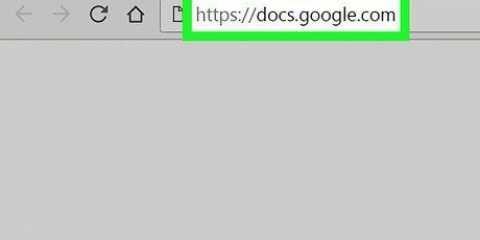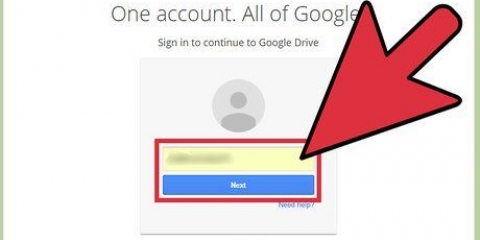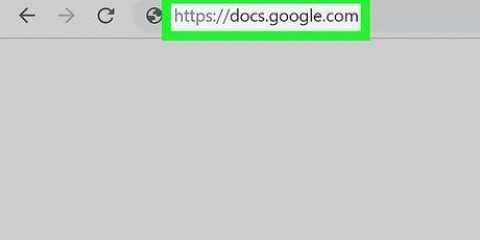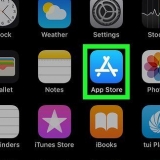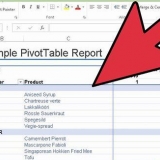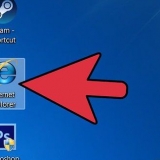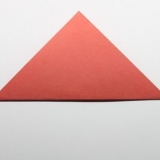`On - Openbeer en Internet`: cualquiera puede acceder al documento, incluso si no tiene el enlace. Los motores de búsqueda pueden encontrar el documento y mostrarlo en los resultados de búsqueda. No se requiere una cuenta de Google. `Activado: cualquier persona con el enlace`: cualquier persona que visite el enlace tendrá acceso al documento. No se requiere una cuenta de Google. Desactivado - Personas específicas: esto nuevamente solo hace que el documento se comparta con las personas que usted designe específicamente (consulte la sección anterior).

En la parte inferior de la ventana Compartir, haga clic en el enlace "Cambiar" para establecer quién puede agregar personas y cambiar los permisos. Solo el propietario podrá eliminar completamente el documento.
Compartir documentos de google
Contenido
Google Docs es un poderoso programa de procesamiento de textos en línea que facilita compartir y colaborar con otras personas. Obtiene todo tipo de opciones para compartir que le permiten otorgar permisos específicamente a cada persona a la que desea dar acceso. También puede compartir el documento con cualquier persona en Internet, por lo que realmente puede llegar a una colaboración global.
Pasos
Método 1 de 2: compartir con otros usuarios de Google

1. Abra el documento que desea compartir. Puede compartir todos sus archivos de Google Docs a través del sitio web de Google Docs (documentos.Google.com) o a través del sitio web de Google Drive (conducir.Google.com). Sus archivos permanecerán disponibles en ambas opciones. Google Drive administra todos sus archivos en su cuenta de Drive, mientras que Google Docs solo se puede usar para documentos.
- Debe iniciar sesión en la cuenta de Google donde se almacenan los archivos.

2. En la esquina superior derecha de un documento abierto, haga clic en `Compartir`. Esto abrirá la ventana Compartir.
Si está utilizando Google Drive, puede hacer clic derecho en el archivo y seleccionar `Compartir`. Esto no está disponible en Google Docs.

3. Añade a las personas con las que quieras compartir. Puede escribir nombres de sus contactos de Google o direcciones de correo electrónico para otorgarles acceso al documento. Si los destinatarios no son usuarios de Google Docs, se les invitará a crear una cuenta gratuita antes de acceder al documento.
Puedes agregar un comentario a la invitación para editar.

4. Seleccione los permisos para cada persona que agregue. De forma predeterminada, las personas que agrega pueden realizar cambios en el documento. Puede cambiar los permisos individuales a "Puede publicar comentarios" o "Puede ver".
Si los usuarios pueden comentar, pueden dejar notas en el documento, pero no realizar cambios. Si los usuarios tienen permiso para ver el documento, solo pueden abrirlo. No pueden publicar comentarios ni hacer cambios.

5. Haga clic en `Listo` una vez que haya terminado de agregar personas. Se enviará un correo electrónico a todas las personas añadidas. Pueden hacer clic en el enlace del correo electrónico o buscar el documento en la sección "Compartido conmigo" en Google Drive.
Método 2 de 2: compartir el documento públicamente

1. Decide si quieres hacer público el documento. A veces desea hacer que un documento sea más accesible. Puede otorgar acceso a cualquier persona con un enlace o hacer que el documento sea completamente público.
- Puede restringir las capacidades de edición de usuarios anónimos en el documento.

2. Abra el documento que desea compartir y haga clic en "Compartir" en la esquina superior derecha. Esto abrirá la ventana Compartir.

3. Haga clic en la opción `Avanzado`. Esto expandirá la ventana Compartir con más opciones. También verá un enlace que lleva directamente al archivo.

4. Haga clic en el enlace `Cambiar` junto a `Privado` para establecer quién puede acceder al archivo. Tienes tres opciones para compartir el enlace con otros:

5. Establecer permisos. Si elige una de las opciones `Activado`, puede controlar hasta qué punto los visitantes anónimos pueden editar el documento. Si no desea que nadie realice cambios, seleccione "Puede ver" en el menú "Acceso".
Dado que está compartiendo el documento con cualquier persona que tenga el enlace, la mayoría de las personas que abran el documento iniciarán sesión de forma anónima. No podrá ver qué cambios han realizado en el documento.

6. Establecer quién puede agregar más personas o cambiar permisos. De forma predeterminada, todos los editores pueden agregar más personas a la lista de editores y cambiar los permisos de otros usuarios. También puede bloquear el documento seleccionando `Solo el propietario`.

7. Comparte tu enlace. El enlace está en la parte superior de la ventana Compartir. Cualquiera que tenga el enlace puede abrir el documento. Puede compartir su enlace por correo electrónico, en un mensaje de chat, por mensaje de texto u otros métodos.
Usted puede usar un servicio para acortar la URL si tienes que twittear el enlace o más bien reenviarlo un poco mejor.
Consejos
- Es posible que no pueda compartir documentos que no le pertenecen. Sus permisos los establece el propietario original del documento.
- Estos pasos para compartir también funcionan para otros tipos de archivos de Google Drive, como Hojas de cálculo y Presentaciones.
Artículos sobre el tema. "Compartir documentos de google"
Оцените, пожалуйста статью
Similar
Popular